1. Nội dung:
Cho phép kế toán thiết lập ký số trực tiếp từ chữ ký số cài đặt trên máy đang làm việc hay ký bằng chữ ký số cài đặt trên máy chủ.
2. Hướng dẫn trên phần mềm:
1. Vào menu Hệ thống, chọn Thiết lập ký số.
2. Chọn hình thức ký số của đơn vị, thiết lập thông tin và nhấn Đồng ý.
Trường hợp 1: Sử dụng dịch vụ chữ ký điện tử MISA.
Lưu ý: Để sử dụng hình thức ký qua máy chủ ký số MISA, cần mua dịch vụ ký số MISA.
- Với khách hàng cũ (đã sử dụng phần mềm meInvoice) mua dịch vụ chữ ký số điện tử eSign bằng cách nhấn Mua ngay. Các bước tiếp theo xem hướng dẫn tại đây.
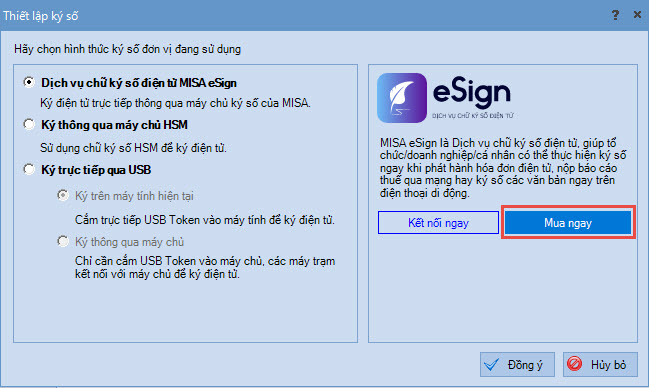
- Với khách hàng mới, mua dịch vụ chữ ký số điện tử eSign khi mua mới phần mềm. Xem hướng dẫn tại đây.
1. Nhấn chọn Dịch vụ chữ ký số điện tử MISA eSign.
2. Nhấn Kết nối ngay.
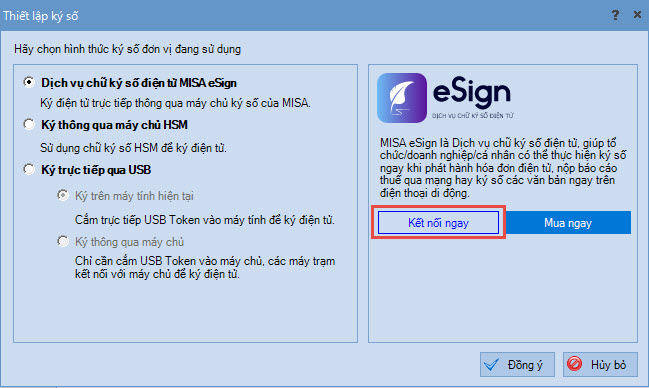
3. Đăng nhập tài khoản eSign
- Khai báo thông tin tài khoản MISA eSign(là thông tin Số điện thoại, email đã đăng ký khi mua chứng thư cung cấp hồ sơ được yêu cầu)
- Nhấn Đăng nhập.
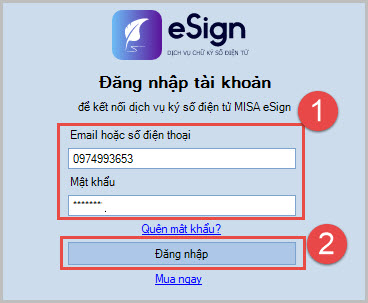
4. Nhập mã xác thực ký số(do chương trình cung cấp qua số điện thoại/email đăng ký dịch vụ chữ ký số điện tử MISA)\ nhấn Đồng ý.
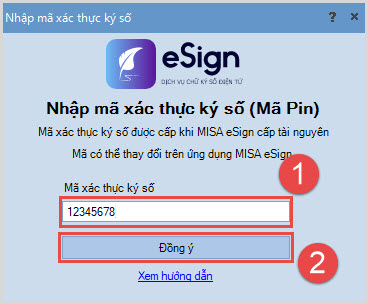
5. Nhấn Đồng ý.
Lưu ý:
-
- Sau khi kết nối thành công, khách hàng có thể thay đổi lại mã xác thực. Xem hướng dẫn tại đây.
- Trường hợp dịch vụ MISA eSign đã hết hạn, thực hiện gia hạn bằng cách nhấn Gia hạn.
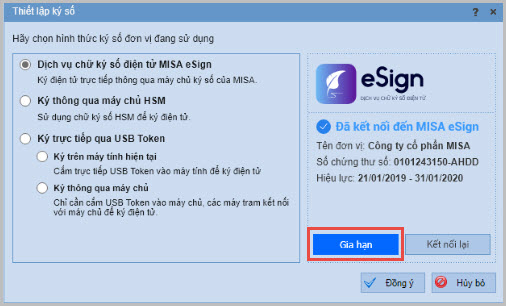
Trường hợp 2: Ký trực tiếp qua USB
1. Nhấn Ký trực tiếp qua USB.
2. Chọn hình thức cắm USB.
-
Đối với đơn vị sử dụng mô hình 1 người dùng.
- Nhấn USB cắm trên máy tính.
- Nhấn Đồng ý.
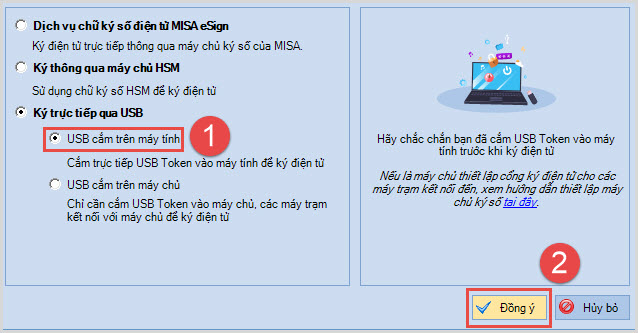
-
Đối với đơn vị sử dụng mô hình nhiều người dùng
Nếu cho phép các máy trạm cắm USB trực tiếp lên máy tính để thực hiện ký điện tử thì thực hiện như mô hình 1 người dùng.
-
- Ký thông qua máy chủ: Với hình thức này, chỉ cần cắm USB Token vào máy chủ, các máy trạm kết nối với máy chủ để ký điện tử => Áp dụng với đơn vị có nhiều máy tính cùng thực hiện ký điện tử lên hóa đơn. Xem hướng dẫn tại đây.
Trường hợp 3: Ký thông qua máy chủ HSM
1. Nhấn Ký thông qua máy chủ HSM.
2. Chọn Hệ thống ký số của Viettel/HSM mà đơn vị đang sử dụng và khai báo tài khoản.
3. Nhấn Đồng ý.
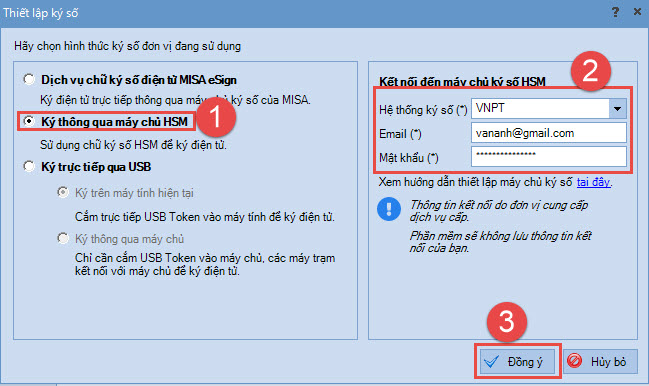










 024 3795 9595
024 3795 9595 https://www.misa.vn/
https://www.misa.vn/




